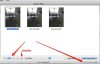MacUser.de Bookmark als Icon auf dem Homescreen ablegen
How to install the app on iOS
Folgen Sie dem Video unten, um zu sehen, wie Sie unsere Website als Icon auf Ihrem Homescreen erstellen.
Anmerkung: This feature may not be available in some browsers.
Du verwendest einen veralteten Browser. Es ist möglich, dass diese oder andere Websites nicht korrekt angezeigt werden.
Du solltest ein Upgrade durchführen oder einen alternativen Browser verwenden.
Du solltest ein Upgrade durchführen oder einen alternativen Browser verwenden.
Ansicht/Vorschaubilder vergrößern z.b. im Finder
- Ersteller bansonmam
- Erstellt am
geronimoTwo
Aktives Mitglied
- Dabei seit
- 13.09.2009
- Beiträge
- 9.767
- Reaktionspunkte
- 5.000
Rechtsklick in das Fenster > Darstellungsoptionen einblenden > Symbolgröße
It's just so simple.
It's just so simple.
ekki161
Aktives Mitglied
- Dabei seit
- 29.06.2007
- Beiträge
- 23.869
- Reaktionspunkte
- 5.535
Rechtsklick in das Fenster > Darstellungsoptionen einblenden > Symbolgröße
Oder so; wenn die Listenansicht bleiben soll.
Wobei ich glaube, dass bansonmam das immer noch zu klein ist.
bansonmam
Aktives Mitglied
Thread Starter
- Dabei seit
- 28.11.2010
- Beiträge
- 655
- Reaktionspunkte
- 22
Hallo,
das geht.
Aber bei Digitale Bilder habe ich unten rechts den Schieberegler schon ganz auf rechts eingestellt,
nur kann man die Spalte mit Voschaubildern nicht breiter machen.
Gibts hier noch ne möglichkeit die Bilder größer zu machen?
mfg
das geht.
Aber bei Digitale Bilder habe ich unten rechts den Schieberegler schon ganz auf rechts eingestellt,
nur kann man die Spalte mit Voschaubildern nicht breiter machen.
Gibts hier noch ne möglichkeit die Bilder größer zu machen?
mfg
ekki161
Aktives Mitglied
- Dabei seit
- 29.06.2007
- Beiträge
- 23.869
- Reaktionspunkte
- 5.535
MisterMini
Aktives Mitglied
- Dabei seit
- 26.07.2005
- Beiträge
- 1.524
- Reaktionspunkte
- 28
Kann man eigentlich irgendwie erzwingen, dass die Vorschaubilder, solange sie in das Finder-Fenster passen müssten, alle darin angezeigt werden, damit man eine Art Kontaktbogen bzw. Übersicht hat? Bei mir ergibt sich dann, egal wie groß das Fenster noch nach unten ist, ein Scrollbalken nach rechts, sodass die Vorschaubilder nicht mehr alle im Fenster sichtbar sind. Ein altes Problem, aber es muss doch eine Lösung dafür geben. Also größtmögliche Vorschaudarstellung und Ausnutzung des Finder-Fensters ohne Scrollen nach rechts oder unten.
WollMac
Aktives Mitglied
- Dabei seit
- 18.06.2012
- Beiträge
- 15.616
- Reaktionspunkte
- 19.464
Im Finder auswählen und Leertaste drücken. Dann mit Pfeiltasten von Bild zu Bild navigieren. Geht in allen Ansichten.Hallo,
das geht.
Aber bei Digitale Bilder habe ich unten rechts den Schieberegler schon ganz auf rechts eingestellt,
nur kann man die Spalte mit Voschaubildern nicht breiter machen.
Gibts hier noch ne möglichkeit die Bilder größer zu machen?
mfg
ekki161
Aktives Mitglied
- Dabei seit
- 29.06.2007
- Beiträge
- 23.869
- Reaktionspunkte
- 5.535
es muss doch eine Lösung dafür geben. Also größtmögliche Vorschaudarstellung und Ausnutzung des Finder-Fensters ohne Scrollen nach rechts oder unten.
Bei wenigen Bildern könnte das noch funktionieren. Aber wie soll das gehen, wenn du dutzende oder hunderte Bilder in einem Fenster (was vielleicht sogar noch recht klein ist) ohne Scrollbalken angezeigt werden sollen?
Zuletzt bearbeitet:
MisterMini
Aktives Mitglied
- Dabei seit
- 26.07.2005
- Beiträge
- 1.524
- Reaktionspunkte
- 28
Also, bei mir ist das halbe Fenster nach unten hin leer, aber der Finder meint, dass ich nach rechts scrollen soll.
Ich möchte einen Screenshot machen, daher mein vergleich mit dem Kontaktbogen.
Ich möchte einen Screenshot machen, daher mein vergleich mit dem Kontaktbogen.
ekki161
Aktives Mitglied
- Dabei seit
- 29.06.2007
- Beiträge
- 23.869
- Reaktionspunkte
- 5.535
Im Finder auswählen und Leertaste drücken. Dann mit Pfeiltasten von Bild zu Bild navigieren. Geht in allen Ansichten.
@bansonmam ist aber in 'Digitale Bilder'. Und etwas älter ist das Thema auch schon.
ekki161
Aktives Mitglied
- Dabei seit
- 29.06.2007
- Beiträge
- 23.869
- Reaktionspunkte
- 5.535
Also, bei mir ist das halbe Fenster nach unten hin leer, aber der Finder meint, dass ich nach rechts scrollen soll.
Ich möchte einen Screenshot machen, daher mein vergleich mit dem Kontaktbogen.
Dann habe ich das oben nicht 'richtig' interpretiert.
Ich arbeite grundsätzlich in der Spaltenansicht.
Bei Symbolen würde ich dann neu sortieren (was bei wirklich vielen Bildern aber das grundsätzliche Problem auch nicht lösen kann).
MacEnroe
Aktives Mitglied
- Dabei seit
- 10.02.2004
- Beiträge
- 23.496
- Reaktionspunkte
- 7.486
Also, bei mir ist das halbe Fenster nach unten hin leer, aber der Finder meint, dass ich nach rechts scrollen soll.
Ich möchte einen Screenshot machen, daher mein vergleich mit dem Kontaktbogen.
Das kannst du mit „ausrichten nach“ machen. Dann wird aufgeräumt und alle Bilder sind neu angeordnet.
MisterMini
Aktives Mitglied
- Dabei seit
- 26.07.2005
- Beiträge
- 1.524
- Reaktionspunkte
- 28
Seid ihr sicher, dass das Aufräumen bei ca. 30 Bildern ein Re-Arrangement im Fenster erzwingt? Hatte ich zumindest mal probiert und wieder nur den Scrollbalken bekommen.
Würde das mal jemand an einem 27er iMac mit einem Ordner von ca. 30 Bildern ausprobieren?
Würde das mal jemand an einem 27er iMac mit einem Ordner von ca. 30 Bildern ausprobieren?
ekki161
Aktives Mitglied
- Dabei seit
- 29.06.2007
- Beiträge
- 23.869
- Reaktionspunkte
- 5.535
Seid ihr sicher, dass das Aufräumen bei ca. 30 Bildern ein Re-Arrangement im Fenster erzwingt?
Sortieren.
Bei Symbolen würde ich dann neu sortieren
MisterMini
Aktives Mitglied
- Dabei seit
- 26.07.2005
- Beiträge
- 1.524
- Reaktionspunkte
- 28
Ah, danke, das mit dem "Sortieren nach" und dann "Name" ist die Lösung. Ist aber seltsam, dass nicht zuerst der Fensterplatz ausgenutzt wird, sondern der Scrollbalken nach rechts erscheint. Bisschen unintuitiv... 
Ähnliche Themen
- Antworten
- 1
- Aufrufe
- 233
Teilen: